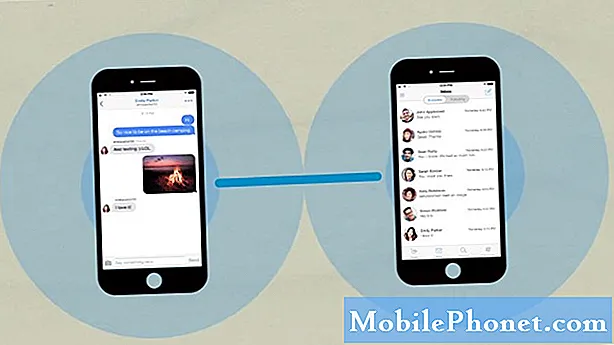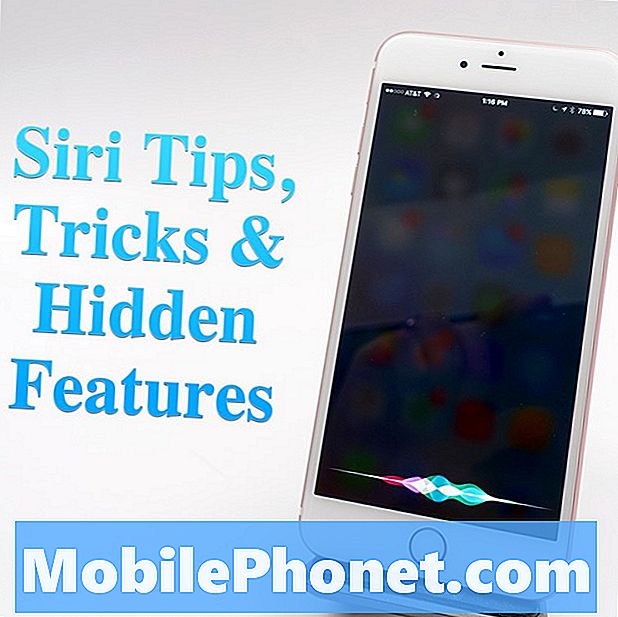
תוֹכֶן
- תכונות סירי מוסתרים
- 1. השתמש היי Siri עבור גישה חופשית הידיים
- 2.Remind לי על זה
- 3. קבל סופר עם סירי
- 4. בדוק ספורט ציונים, לוח זמנים, ערוץ ועוד
- 5. Google במקום בינג
- 6. פתח את האפליקציות המועדפות
- 7. תרגם עם סירי
- 8. גלה כיצד מאוחר חנות פתוחה
- .9 הגדר תזכורות עבור מיקומים
- 10. מצא תמונות באמצעות Siri
- 11. המרת מדידות
- 12. גלה כמה זמן עד שלך להגיע
- 13. חפש טוויטים אחרונים
- 14. למד סירי איך לבטא שמות
- 15. חפש את ההערות שלך
- 16. בדוק את מצב הטיסה שלך
- 17. תזמן פגישה עם איש קשר
- 18. בקרת מוזיקה ו- Apple מוסיקה
- 19. גלה מתי חגים
- 20. בדוק את כמות הקלוריות במזון
- .21 חישבו את העצה
- .22 מחק את כל ההתראות או כבה את כל ההתראות
- 23. מצא מטוסים מעופפים מעל
- 24. פתרון בעיות במתמטיקה
- 25. קבל ספציפי הספורט שחקן מידע
- 26. הוספת פריט לרשימת תזכורות ספציפית
- 27. הגדר תזכורות עבור תאריך
- 28. בדוק את מספר הימים בין התאריכים
- 29. מצא את החברים שלך
- 30. תהפכו מטבע או רול קוביות
- 31. פתח הגדרות ספציפיות
- 32. מצא את הטוב ביותר ואת הגרוע ספורט קבוצות
- 33. מצא את הזמן בעיר אחרת
- 34. המרת מטבע
- 35. העברת פגישה בהצמדה
- 36. מצא סרטים משחק בתיאטרון המועדפים שלך
- 37. שאל את הוראות הליכה
- 38. מצא את הטוב ביותר בסביבה הקרובה
- 39. ספר תאריך או טבלה
- הפעל את סירי עם אוזניות או Bluetooth
- 41. תגיד, קח תמונה
- 42. פרסם בפייסבוק ובטוויטר
- 43. שלח הודעה לכינוי
- קרא את הטקסט או הדואר הקולי שלך
- 45. סירי תגיד לך בדיחה
- 46. שאל את סירי לבייטבוקס
- 47. פתח הגדרות ספציפיות
- 48. מצא כתובת
- 49. התקשר לעסק מקומי
- הפעל את Bluetooth כבוי
- 51. חפש iTunes עבור סרטים או מוסיקה
- 52. תגיד את זה
- 53. מצא יישום חדש
- 54. בצע שיחת FaceTime
- 55. ביצוע שיחה ברמקול
- 56. גלה מי זה iPhone זה
- 57 בדוק את מזג האוויר
- 58. גלה מה השיר הוא משחק
- 59. השתמש סירי כמו כדור 8
- 60. להדליק אורות לסירוגין עם סירי
- 61. שאל סירי לעזרה עם פוקימון עבור
- 62. הפעל לא להפריע
- 63. שאל את סירי שאלות עמוקות על החיים
- 64. בחר קול סירי חדש
- 65. חיפוש תמונות עם Siri
- 66. סירי יכול לספר לך מי מתקשר
- 67. שלח כסף עם Siri
- 68. מצא פינים Pinterest עם סירי
- 69 חיפוש Apple TV עם סירי
- 70. קבל משוב קולי כל הזמן
- חדשות +
סירי היא חלק הארי של iPhone ו- iPad, ומשתמשים רבים לא יודעים את כל מה סירי יכול לעשות ב- iOS 11 ו- iOS 10. יש רשימה אינסופית כמעט של תכונות סירי שיכול להפוך את העוזר הדיגיטלי האישי שלך לתוך כוח רב עוצמה כדי לענות על השאלות שלך במהירות, להפוך את החיים שלך לפשוטים יותר, לנגן את המוסיקה האהובה עליך ואפילו לתרגם לך.
זה מדריך סירי יראה לך כל מה שאתה צריך לדעת על איך זה עובד. לאחר שימוש Siri במשך כמה שנים גילינו אוסף של תכונות סירי מוסתרים, כמו גם מספר עצות סירי וטריקים כי רק לבוא לאור כאשר אתה מקבל בעבר את היסודות של הגדרת אזעקה ביצוע שיחת טלפון.
אלה תכונות סירי מוסתר אינם נעולים מאחורי קוד מיוחד. לא, תכונות אלה סירי זמינים לכולם ב- iOS 9 ומעלה, אבל רוב המשתמשים אין מושג כי תכונות אלה קיימות, או איך להשתמש בהם.

השתמש אלה 50 + טיפים Siri וטריקים לשלוט בתכונות סירי האחרונה לעשות יותר עם iPhone ו- iPad שלך.
במבט זה 70 + סירי תכונות נסתרות אנו לצלול עמוק לתוך עוזר אישי כדי להראות למשתמשים את משימות פחות ידועות סירי מסוגל. בעוד משתמשי Siri בוודאי יודע כמה דברים ברשימה זו כבר, אנו מצפים שכולם ילמדו כמה טריקים.
נתחיל עם כמה טריקים סירי כי המשתמשים נוטים יותר לדעת ולהעביר את פחות ידוע.
תכונות סירי מוסתרים
וידאו שמונה דקות מתחת הולך דרך אלה תכונות Siri כי המשתמשים ימצאו ב- iPhone, iPad ו- iPod touch. תכונות אלה יכולים לעזור לך לעשות יותר עם סירי ולהימנע הקלדה ואפילו פותח את iPhone שלך במקרים מסוימים.
1. השתמש היי Siri עבור גישה חופשית הידיים
Apple לאחרונה גויסו קוקי מפלצת כדי להראות את התכונה היי Siri על iPhone 6s, כפי שהוא משתוקק טיימר כדי לסיים כדי שיוכל לאכול עוגיות.
אם אתה הבעלים של iPhone 6s או iPhone 6s פלוס אתה יכול להגיד, "היי סירי" בכל עת כדי לגשת לכל התכונות המפורטות להלן. אתה לא צריך להיות מחובר כוח זה לעבוד, וזה דרך נהדרת לבנות סירי לתוך חיי היומיום שלך. אנו משתמשים בו כדי לבדוק את מזג האוויר, להגדיר טיימרים, לכבות את כל אזעקות ועוד.
הפעל את זה על ידי הולךהגדרות -> סירי -> היי סירי -> ב. לאחר מכן בצע את ההליכים ההתקנה.

אמר. "היי סירי" כדי להפעיל את סירי בכל עת.
אם אתה הבעלים של מכשיר ישן יותר אתה עדיין יכול להשתמש היי סירי, אבל רק כאשר מחובר לחשמל. זה עדיין מאוד נוח לבדוק דברים בזמן הטלפון הוא לחייב על שולחן הלילה שלך או שולחן.
2.Remind לי על זה
כאשר אתה מסתכל על דף אינטרנט או יישום אתה יכול להגיד תזכיר לי על זה סירי ייקח את מה שאתה מסתכל להוסיף אותו תזכורת. אתה יכול לשלב את זה עם להזכיר לי בזמן מסוים או להזכיר לי במקום ואתה כבר לא צריך להעתיק ולהדביק משהו או לתאר אותו בתזכורת. רק לפתוח אותו על המסך שלך אומר "תזכיר לי על זה."
3. קבל סופר עם סירי

איך להגיע לרכב עם סופר.
סירי מתחברת כעת למגוון אפליקציות. אתה יכול להגיד קבל לי בית סופר, או למקום מסוים ותראה את סיכום הנסיעה עם אפשרות להזמין אותו. אתה יכול גם לברך Lyft.
יהיה עליך להגדיר את זה ב הגדרות -> Siri -> תמיכה App ולהיכנס לאפליקציות אובר או Lyft.
4. בדוק ספורט ציונים, לוח זמנים, ערוץ ועוד

השתמש Siri כדי לבדוק נתונים ספורט ומידע.
בכל פעם שאתה צריך לדעת מי מנצח בליגה גדולה או במכללה המשחק עבור ספורט פופולרי פשוט לשאול סירי מה הציון הוא שם הקבוצה, או לשאול מתי הקבוצה משחקת ליד להתכונן לצפות. אתה יכול לשאול,
- האם "שם הקבוצה" ניצח?
- איך "שם צוות" לעשות אמש?
- מה היה בפעם האחרונה "שם הקבוצה" שיחק "שם צוות"?
- מתי את "שם הקבוצה" לשחק הבא?
- איזה משחקי כדורסל נמצאים היום?
- איזה ערוץ הוא משחק רד סוקס?
- מי הקבוצה הכי טובה בהוקי?
- קבל לי קולג 'דירוגים כדורסל
- הראה לי את הרשימה עבור "שם הצוות"
- מי הוא התנדנדות עבור "שם צוות" העונה?
זה עובד עבור מגוון רחב של ספורט ואתה יכול גם להשתמש סירי כדי לגלות כאשר קבוצות ליגה קטנות לשחק.
5. Google במקום בינג

כוח סירי לחפש גוגל במקום בינג.
כאשר אתה מחפש משהו עם סירי iPhone חיפושים בינג. אם אתה לא אוהב את בינג, כמו משתמשים רבים, עדיין תוכל להשתמש ב- Google.
במקום לשאול את סירי שאלה או חיפוש אתה צריך לומר, "חיפוש ב- Google .." ולאחר מכן מה שאתה רוצה. כך תקבל את תוצאות החיפוש של Google.
6. פתח את האפליקציות המועדפות
לעת עתה אתה לא יכול לשלוט Apps אחרים כמו Spotify עם סירי, אבל אתה יכול לפתוח את היישום אשר עושה שימוש בו כי הרבה יותר קל. זה שימושי לשימוש בעת עצירה או כאשר הולך למכונית שלך. השתמש Siri כדי לפתוח את היישום ולקבל את זה מוכן, כך שתוכל להקיש על רשימת ההשמעה ולהתחיל. יהיה עליך לפתוח את iPhone כדי לפתוח את היישום.
7. תרגם עם סירי
שאל את סירי, "איך אני מתרגמת משפט לספרדית". ניתן להשתמש בסירי כדי לתרגם מאנגלית לספרדית, גרמנית, צרפתית, איטלקית ומנדרינית. אתה יכול גם לומר "תרגם מילה או ביטוי לתוך איטלקית.", כדי להשתמש בפקודה זו.
אתה לא יכול לתרגם משפה אחרת לאנגלית בשלב זה.
8. גלה כיצד מאוחר חנות פתוחה
עכשיו אתה יכול לשאול את סירי באיזו שעה חנות פתוחה. תגיד, "כמה מאוחר הוא שם החנות פתוח?" ואם זה חנות ידוע עם שעות נרשמה תקבל את שעות עבור אותו יום, ביקורות, מרחק לחנות ומפה קטנה.

בדוק את שעות החנות באמצעות סירי.
.9 הגדר תזכורות עבור מיקומים
לאחר סירי יודע איפה אתה גר ולעבוד אתה יכול לספר עוזר להזכיר לך לעשות משהו כאשר אתה מגיע למקום. רק תגיד, "תזכירי לי לתפוס את הביצים כשאני מגיע הביתה." או, אם אתה צריך לוודא שאתה לוקח משהו כאשר אתה משאיר מיקום אומר, "תזכיר לי לקחת את הדו"ח כשאני עוזב." זה שימושי עבור מיקומים כמו בתי מלון או פגישות. אם אתה אומר מיקום וסירי לא יודע את זה, כמו עבודה, אתה יכול למלא את הפרטים.
עם iOS 9 ו - iOS 10 אתה יכול אפילו להגיד תזכיר לי כשאני מגיע למכונית שלי, אם זוג iPhone שלך עם מערכת Bluetooth לרכב.
10. מצא תמונות באמצעות Siri
אתה יכול להשתמש Siri כדי למצוא תמונות באמצעות זמן ומיקום. כל שעליך לעשות הוא לומר "הראה לי תמונות מהשבוע שעבר" או שאתה יכול ללכת עם בשנה שעברה או כל טווח תאריכים אחר.

סירי יכול לחפש את התמונות שלך לפי קול.
תוכל גם לומר לי להציג תמונות מעיר או מיקום ספציפיים, ותראה את התמונות שלך.
אפשרויות אחרות כוללות "הצג לי את עצמי." ו "הראה לי את קטעי הווידאו."
11. המרת מדידות
צריך להמיר גלונים כדי כוסות או כוסות כדי אונקיות? מה דעתך על קילומטרים עד סנטימטרים או סנטימטרים עד סנטימטרים? תגיד, "כמה x הם ב- y?" ו סירי יכול להמיר את המדידות בשבילך.
12. גלה כמה זמן עד שלך להגיע

אם אתה משתמש ב- iPhone עבור ניווט ואתה צריך לדעת כמה זמן יש לך שמאלה כדי להגיע למקום פשוט לשאול סירי, "מה ETA שלי" והיא תספק הערכה. זה נוח בעת נהיגה במיוחד אם השינויים במסלול או התנועה גרועה מהצפוי.
13. חפש טוויטים אחרונים
אם אתה רוצה לדעת מה מישהו ציוץ על בלי לפתוח טוויטר, רק לומר, "מה הוא שם של אדם אומר?" אתה יכול גם לשאול מה המותג או האתר אומר וזה יראה לך tweets האחרונים שלהם.
14. למד סירי איך לבטא שמות
אם סירי כל הזמן שוחטת שמות של אנשי הקשר שלך פשוט אומר "למד איך לבטא את שם איש הקשר." כאשר תתבקש לבטא את השם הפרטי ולאחר מכן לבחור אפשרות ולאחר מכן את שם המשפחה ולבחור אפשרות.

15. חפש את ההערות שלך
אמור, "מצא את ההערה שלי על מילת מפתח" ו- Siri יציג הערות כלשהן באפליקציית Notes עם נושא זה בכותרת או בטקסט של ההערה. מושלם למציאת פתק אתה צריך מהר.
16. בדוק את מצב הטיסה שלך
אם אתה צריך לדעת אם הטיסה שלך בזמן אתה יכול לומר, "בדוק את מצב טיסה דלתא 3290" ו סירי יודיע לך אם זה בזמן או מתעכב.
17. תזמן פגישה עם איש קשר
אם אתה אומר סירי כדי "תזמון פגישה עם רואה החשבון שלי." היישום יכול לתזמן את הפגישה ולשלוח ולהזמין את הקשר של מערכת היחסים. זה עובד עם מערכות יחסים אחרות עם שמות גם כן.
18. בקרת מוזיקה ו- Apple מוסיקה
תגיד סירי אתה רוצה להאזין למוסיקה היישום יכול להתחיל לשחק בספריית ה- iTunes שלך או לספר סירי אתה רוצה לשמוע אמן מסוים iPhone יתחיל לשחק את הביטלס למשל. זה עובד עם המוסיקה שלך מסונכרנים מ- iTunes וגם מ- Apple Music אם אתה מנוי.
משתמשים יכולים גם להגיד Apple Music כדי לשחק בתחנה ספציפית על ידי אומר, "נגן רדיו Kaskade." אתה יכול להגיד Play Beats רדיו אחד וזה יתחיל לשחק, גם אם אין לך חברות בתשלום אפל מוסיקה.

השתמש Siri לשלוט Apple Music ועוד רבים אחרים תכונות iPhone מגניב.
19. גלה מתי חגים
שמירה על המסלול של החגים כי הם לא תמיד באותו יום בכל שנה קשה, אבל אתה יכול לשאול סירי, "מתי חג הפסחא?" או כל חג אחר לשמוע את התאריך ואת היום בשבוע לחג.
20. בדוק את כמות הקלוריות במזון
אם אתה צריך הערכה גסה של הקלוריות במזון אתה יכול לשאול סירי, "כמה קלוריות הן כריך דגים?" או כל פריט מזון אחר. סירי יכול גם לבדוק כמה קלוריות הן פריט מזון מסוים כמו ביג מק.
.21 חישבו את העצה
במקום להשיק את המחשבון, רק לשאול סירי "כמה הוא טיפ 20% על שטר של 35.76 $?" השירות מחשב את הסכום ומראה לך את הסכום טיפ, ואת הסכום הכולל אז אתה לא צריך לעשות שום תוספת .
.22 מחק את כל ההתראות או כבה את כל ההתראות
תגיד, "מחק את כל אזעקות" כדי לנקות את הבלגן של אזעקות שצברת מאז owning את iPhone. אם אתה רק רוצה להפוך את כולם, אומרים, "לכבות את כל אזעקות."
23. מצא מטוסים מעופפים מעל
שאל את סירי "איזה מטוסים הם מעלי? "ותראה רשימה של מטוסים מעופפים ממעל ומפה כדי לזהות אותם.

24. פתרון בעיות במתמטיקה
אם אתה צריך לבצע חישובים מתמטיים יותר מסובך כמו הוספת שברים ועשרוניות או למצוא שורשים ריבועיים יותר פשוט לשאול סירי ואתה תקבל סביר לקבל תשובה מהר יותר מאשר לתפוס את המחשבון.
25. קבל ספציפי הספורט שחקן מידע
שאל סירי כאשר שני שחקני ספורט מקצועיים לשחק הבא או מי גבוה כדי ליישב הימור, או לעשות תוכניות לצפות ביריבות גדולה. פשוט להשתמש בשמות השחקן כאשר שואלים את השאלות שלך.
26. הוספת פריט לרשימת תזכורות ספציפית
אתה יכול להוסיף חלב לרשימת המכולת ב תזכורות או להוסיף פריט לעשות את רשימת העבודה על ידי מתן שמות את הרשימה כאשר אתה אומר סירי. אז אומרים, "הוסף חלב לרשימת המכולת שלי."
27. הגדר תזכורות עבור תאריך
אם אתה צריך לזכור לעשות משהו בחופשה או תאריך ידוע אחר כמו חג הפסחא. אתה יכול גם להגדיר תזכורות על לוח זמנים קבוע באומרו, "תזכיר לי להתקשר סבתא ביום חמישי הראשון של כל חודש." או "תזכיר לי לקחת את הזבל החוצה כל יום רביעי אחר."
28. בדוק את מספר הימים בין התאריכים
שאל את סירי "כמה ימים עד ה -28 במרץ?" או "כמה ימים בין ה -6 לינואר ל -15 ביוני? ואתה יכול ללמוד בדיוק כמה ימים הם בין התאריכים האלה.
29. מצא את החברים שלך
אם אתה משתמש ב מצא את החברים שלי אתה יכול לומר, "איפה צ 'אד?" או "מצא את אשתי." כדי לאתר חברים להסכים לחלוק איתכם מידע. תזדקק לאפליקציה 'מצא את החברים שלי' וכדי להגדיר שיתוף לפני שתפעל.
30. תהפכו מטבע או רול קוביות

לגלגל קוביות או להעיף מטבע באמצעות סירי.
אם אתה צריך לעשות בחירה או רק צריך מספר אקראי, אתה יכול לומר, "תהפכו מטבע" או "רול הקוביות" ו סירי ייתן לך ראשי או זנבות או עם קוביות קבוצה של מספרים.
31. פתח הגדרות ספציפיות
במקום להקיש דרך מסכי הגדרות מרובים, "פתח את הגדרות Siri" או דומה לקפוץ במהירות לדף הגדרות מסוים כדי לבצע שינויים.
32. מצא את הטוב ביותר ואת הגרוע ספורט קבוצות
אם אתה רוצה לדעת את הקבוצה הגרוע ביותר ב- NFL או את צוות ה- NBA הטוב ביותר, פשוט לשאול "מי הוא הגרוע ביותר NFL צוות?" ואתה תשמע את התשובה ולראות רשימה של הדירוג המלא.
33. מצא את הזמן בעיר אחרת
אם אתה צריך לבדוק את הזמן בעיר אחרת לפני קורא חבר או עמית לעבודה, שאל סירי "מה השעה בלוס אנג'לס?" ואתה תראה ולשמוע את הזמן, כמו גם כמה שעות קדימה או מאחור הם.
34. המרת מטבע
אם אתה נוסע או פשוט צריך להמיר את המחיר של משהו שאתה רואה באינטרנט, אתה יכול לשאול סירי "כמה הוא 45 דולר פאונד?" ואתה תראה ולשמוע תשובה.
35. העברת פגישה בהצמדה
אם עליך לשנות פגישה, אינך צריך לפתוח את היומן שלך. במקום פשוט לומר, "להעביר את 10:30 ל 1." ו סירי יטפל בכל השאר. אתה יכול גם לשאול, "איך נראה היום שלי?" לשמוע את לוח הזמנים שלך.
36. מצא סרטים משחק בתיאטרון המועדפים שלך
אם אתה רוצה לדעת איזה סרטים משחקים בתיאטרון מסוים, אולי אחד זול או אחד באמת מפואר, להשתמש בשם בחיפוש שלך. "מה משחק בשאנון?" מראה את הסרטים שמופיעים בתיאטרון מקומי ראשון עם 3 כרטיסים! ואינו כולל את Super Cinemark יקר כי הוא קרוב יותר.

מצא כאשר הסרט הוא שיחק בתיאטרון המקומי שלך.
37. שאל את הוראות הליכה
אתה יכול להגדיר את iPhone שלך תמיד לתת כיוונים הליכה, אבל אם רק צריך אותם לטיול אחד אתה יכול לשאול סירי ל, "קבל הוראות הליכה לחנות גלידה של פול." זה נוח בעת נסיעה בעיר גדול שבו אתה מתכנן ללכת מקום למקום.
38. מצא את הטוב ביותר בסביבה הקרובה
לפעמים אתה רוצה את האוכל הטוב ביותר זמין, ועם סירי זה קל. תגיד, "מצא את האוכל הטוב ביותר באסיה מסביב". או לבקש את המבורגר הטוב ביותר סירי יהיה לחפש Yelp כדי לעזור למצוא את המקום הטוב ביותר כדי לקבל ארוחת צהריים או ארוחת ערב.
39. ספר תאריך או טבלה
סירי מתחבר לשולחן הפתוח ילפ כדי למצוא מסעדות טובות, ומתי אפשר לעזור למצוא שולחנות פתוחים להזמנה על ידי שואל, "מצא שולחן לשניים במסעדה איטלקית יום שישי בשעה 19:00 בטולדו, אוהיו. אתה יכול לדלג על שם העיר אם אתה בעיר אתה רוצה ללכת לארוחת ערב ב.
הפעל את סירי עם אוזניות או Bluetooth
זה משהו שמשתמשים רבים להרים מוקדם, אבל לא כולם יודעים שאתה יכול להשתמש Siri על ידי לחיצה על כפתור על כמה אוזניות Bluetooth ועל ידי לחיצה על כפתור האמצעי על האוזניות מוכן iPhone. זה עושה שימוש דיבורית הרבה יותר קל, והוא גם נוח תוך כדי עבודה.
41. תגיד, קח תמונה
אם אתה לא רוצה לומר, "פתח את המצלמה." ולחכות לבחור את היישום הרצוי, פשוט אומר, "קח תמונה." ו סירי תפתח את המצלמה iPhone המצלמה, כך שתוכל לצלם ללא המתנה .
42. פרסם בפייסבוק ובטוויטר
מרכז ההודעות כבר לא כולל פעולות Twitter ו- Post, אך המשתמשים עדיין יכולים לפתוח את Siri ולומר, "פרסם בפייסבוק" או "פרסם בטוויטר" וספר ל- Siri מה תרצה לפרסם ברשתות חברתיות.
43. שלח הודעה לכינוי
תגיד, "שלח הודעה לאשתי" כדי לשלוח הודעה לאיש הקשר ב הקשר של אשתו. אתה יכול ליצור קשר כלשהו מאשתו או החברה לרואה חשבון, מכונאי או אמא. רק לומר, "שם איש הקשר הוא היחסים שלי" וזה נשמר.
קרא את הטקסט או הדואר הקולי שלך

בדוק דואר קולי והודעות עם סירי ב- iPhone.
אתה יכול לקבל סירי לקרוא לך הודעות טקסט או לשחק את הדואר הקולי שלך, כך שאתה יכול לשמוע מה קורה בלי לקחת את העיניים מהכביש או לקחת את הטלפון שלך מהכיס שלך אם יש לך אוזניות ב.
רק אמור, "קרא לי את הודעות הטקסט" או "הפעל את הדואר הקולי שלי" ותקבל גישה מהירה להודעות שלך
45. סירי תגיד לך בדיחה
זה לא יעזור לך להיות פרודוקטיבי יותר, אבל אם אתה צריך סירי כדי להציל את היום עם בדיחה עוזר יש ספרייה של בדיחות אבא שאתה יכול לקרוא על פי דרישה.
תגיד, "תגידי לי בדיחה." וסירי תעבור בדיחה מצחיקה לפעמים.
46. שאל את סירי לבייטבוקס

עוד דרך מצחיקה להשתמש סירי היא לשאול את סירי כדי Beatbox. ודא שיש לך את הצליל מופעלת עבור זה.
סירי תשיב עם שלה beatbox בשבילך להקשיב. זה עושה רק גרסה אחת של beatbox, אבל אתה יכול לנסות להשתמש בקולות Siri שונים ואתה תקבל גירסאות צליל שונים.
47. פתח הגדרות ספציפיות
אם אתה צריך לשנות את ההגדרות על iPhone או iPad אתה יכול להשתמש Siri כדי לפתוח ישירות להגדרה מסוימת במכשיר שלך.
אמור "פתח את הגדרות הדואר" או כל אפשרות אחרת בהגדרות באפליקציה 'הגדרות' כדי לעבור ישירות להגדרות האלה כדי שתוכל לעדכן את הדברים.
48. מצא כתובת
אתה יכול לשאול סירי על כתובת של איש קשר או למצוא את הכתובת של העסק המקומי. תגיד, "מה הכתובת של אדם מילס? "וסירי תספר לך. או לשאול סירי, "מה היא כתובת שם העסק?" ואתה תקבל את הכתובת עם אפשרות לנווט.
49. התקשר לעסק מקומי
גם אם אין לך עסק מקומי אנשי הקשר שלך אתה יכול להשתמש Siri להתקשר אליהם. כל שעליך לעשות הוא לומר, "קוראים שם העסק" ואת סירי יתחיל את השיחה. ייתכן שיהיה עליך לספר סירי במיוחד עם איזה עסק אתה רוצה לדבר.
הפעל את Bluetooth כבוי
השתמש ב- Siri כדי להפוך את Bluetooth ואת הגדרות אחרות כמו WiFi לסירוגין פשוט על ידי אומר, "כיבוי Bluetooth." אתה יכול להפוך את זה באומרו "הפעל את Bluetooth." פשוט, אבל נוח מאוד.
51. חפש iTunes עבור סרטים או מוסיקה
אתה יכול לחפש iTunes על iPhone שלך דומה איך אתה יכול להשתמש סירי על Apple TV. אמור "חפש הופעות ילדים ב- iTunes" או "מצא את הפרק האחרון של משחק הכס".
תוכל גם לומר, "קנה את האלבום החדש של שם האמן" והוא יפתח את דף האמן כדי שתוכל לקנות אותו.
52. תגיד את זה
אם סירי לא מבין את השעה, התאריך או ההודעה שאתה אומר את זה עבור תזכורת, טקסט, דוא"ל או פעולה אחרת פשוט לומר, "לשנות את זה" כדי לשנות את החלק העיקרי של הפעולה או "לשנות את התאריך" או "לשנות את הזמן "כדי לשנות את ההיבטים האלה. הרבה יותר קל מאשר להתחיל מאפס.
53. מצא יישום חדש
אם שמעת על אפליקציה חדשה שאתה רוצה להוריד אתה יכול להגיד סירי, "קבל את שם App." ואת העוזר יהיה לפתוח את App Store כדי לחפש את האפליקציה. זה מהיר יותר מאשר הקלדה מאוד נוח אם אתה בדרכים.
54. בצע שיחת FaceTime
כאשר אתה מבצע שיחה עם סירי, אתה יכול לומר, "בצע שיחת שמע FaceTime לאדם." ו סירי תתחיל שמע רק FaceTime השיחה. אם אתה אומר "FaceTime אדם" Siri יתחיל שיחת FaceTime עם וידאו לאותו איש קשר.
55. ביצוע שיחה ברמקול
האם הידיים שלך קשורות, אבל אתה עדיין צריך לעשות שיחה? כל שעליך לעשות הוא לומר, "היי סירי להתקשר אדם באמצעות הרמקול." סירי יהיה ליזום את השיחה ולהפעיל את הרמקול בשבילך.
בזמן שאתה כנראה להשתמש בזה כאשר אתה עסוק, אתה יכול גם להשתמש באחד אם מישהו באמת יש לך קשור.
56. גלה מי זה iPhone זה
אם אתה מוצא אבוד iPhone או iPad כי הוא נעול אתה עדיין יכול לגלות מי הבעלים של זה על ידי שואל סירי. כל שעליך לעשות הוא לומר, "מי זה iPhone שייך?" ו סירי יראה לך את פרטי הקשר של הבעלים כל עוד הם לא כיבו את המסך מנעול גישה.
עכשיו אתה יכול להתקשר למספר חלופי או לשלוח דוא"ל לאדם, כך שהם יכולים לקבל את הטלפון בחזרה. לחלופין אתה יכול לנסות להשתמש "התקשר לאמא שלי, אבא, אישה, בעל," עד שאתה מקבל מישהו.
57 בדוק את מזג האוויר
אנו משתמשים Siri לבדוק את מזג האוויר כל הזמן. לרוב אנחנו אומרים, "היי סירי מה הטמפרטורה היום?" ואז נשמע את הטמפה ליום. אתה יכול גם לשאול, "מה מזג האוויר להיום?" או "האם יירד היום?" ולקבל תגובה מהירה.
זה מאוד נוח אם אתה מנסה להחליט מה אתה רוצה ללבוש באותו יום. זה תכונה סירי שאנחנו משתמשים כמעט כל יום.
58. גלה מה השיר הוא משחק
אם אתה במכונית, יושב בבר או הולך דרך קניון ולשמוע שיר אתה רוצה לדעת יותר על סירי יכול לעזור. תגיד, "מה השיר הוא משחק?" ו סירי יהיה לזהות את המסלול, כך שתוכל לקנות אותו ב- iTunes.
59. השתמש סירי כמו כדור 8
אין לך את הכדור 8 אמין שלך בכיס? תגיד, "היי סירי 8 כדור, אני אקבל העלאה היום?" סירי ואז אגיד לך את התשובה 8 אופנה כדור. זה כיף וקל יותר מאשר לשאת כדור 8 בכל מקום שאתה הולך.
60. להדליק אורות לסירוגין עם סירי
אם יש לך אורות Lutron Casetta או שיש לך אורות פיליפס גוון עם תמיכה HomeKit אתה יכול לשלוט האורות שלך עם סירי. פשוט תגידי, "סובב את אורות המטבח שלי." "תכבה את כל האורות." או שתלך עם "כבה את האור." וסירי תגרום לזה לקרות. אתה צריך לקנות אורות חדשים או בוררים חדשים זה לעבוד.
ניתן גם להגדיר את האורות לצבע מסוים אם יש לך גוון, ואתה יכול לעמעם ביותר האורות תואם HomeKit. אם יש לך תכונות אחרות הקשורות הביתה, אתה יכול להגדיר סצנות כמו "זמן המפלגה" סצינה הביתה מוזמן כאשר אתה אומר, "אני בבית." ועוד.
61. שאל סירי לעזרה עם פוקימון עבור

סירי מוכן פוקימון פוקימון עבור.
אתה יכול לשאול סירי איזה סוג של פוקימון מפלצת כיס מסוים הוא תקבל ואתה אלפא וולפרם. אתה מקבל סקירה של מה שאתה צריך לדעת על זה פוקימון.
שאל סירי אם היא אוהבת פוקימון עבור, ואתה תקבל מגוון של תשובות מצחיקות. אף אחד לא יהיה ממש לעזור לך לשחק את המשחק, אבל הם די הומוריסטי.
62. הפעל לא להפריע
השתמש סירי כדי להפעיל את לא להפריע כאשר אתה צריך לנקות את הראש ולקבל רגע לחשוב. אתה יכול להפעיל או להגיד היי סירי ולאחר מכן לומר הפעל אל תפריע.
פעולה זו תפעיל אותו עד שתכבה אותו, לכן ודא שאתה מכבה אותו באופן ידני או משתמש ב- Siri כדי לכבות אותו כאשר ברצונך ליצור קשר עם אנשים שוב.
63. שאל את סירי שאלות עמוקות על החיים
אתה יכול לשאול סירי שאלות בחיים החשובים ולקבל תגובות. התגובות של סירי הן הומוריסטיות, כך שלא תקבל את התשובה לחיים, אבל זה עדיין כיף.
נסה לשאול, "האם אתה מאמין באלוהים?", "מה המשמעות של החיים?" ו "מתי העולם יסתיים?" כדי להתחיל.
64. בחר קול סירי חדש
שלא כמו הגרסאות הישנות של iOS שבו היית צריך לשנות את השפה או המיקום כדי לקבל קול Siri חדש עכשיו אתה יכול לעשות את זה ב- iOS 9 או iOS 10 ומעלה פשוט על ידי שינוי קול Siri.
לך ל הגדרות -> סירי -> קול סירי ולבחור מתוך מבטא אמריקני, אוסטרלי או בריטי. אתה יכול גם לבחור קול זכר או נקבה.
אין עדיין אפשרות לקנות צד שלישי קולות עבור סירי כמו שאתה יכול עם כמה Apps ניווט.
65. חיפוש תמונות עם Siri

כיצד להשתמש ב- Siri כדי למצוא תמונות ב- iOS 10.
כעת באפשרותך להשתמש ב- Siri כדי לחפש בתמונות. במילים פשוטות, הראה לי תמונות של אדם באפליקציה 'תמונות', במקום או ביום, ותקבל תוצאת חיפוש ישירות ב- iPhone עם תמונות תואמות.
66. סירי יכול לספר לך מי מתקשר
עם iOS 10 מותקן סירי יכול להגיד לך מי מתקשר אם לאפשר את ההגדרה. עבור אל הגדרות -> טלפון -> הכר את השיחות -> בחר כאשר ברצונך לשמוע זיהוי מתקשר. בחרנו אוזניות & רכב אז אנחנו לא צריכים להסתכל על iPhone כדי לראות מי מתקשר תוך כדי תנועה.
67. שלח כסף עם Siri
אם יש לך Venmo או כיכר מותקן אתה יכול להשתמש Siri לשלוח כסף למישהו. רק תגיד, Venmo אדם 30 $ והאפליקציה תשלח את הכסף. יהיה עליך להפעיל את זה ב הגדרות Siri ב הגדרות -> סירי -> תמיכה App כדי לאפשר Venmo או במזומן.
68. מצא פינים Pinterest עם סירי
עכשיו אתה יכול למצוא Pinterest פינים חדשים עם סירי אם יש לך Pinterest מותקן ומאפשר תמיכה App.
אתה יכול להגיד "היי סירי, למצוא סתיו סיכות אופנה על Pinterest." ו סירי תפתח Pinterest עם החיפוש שלך.
זוהי דרך מדהימה לבדוק משהו על Pinterest, כך שתוכל במהירות סיכה ולשתף אותו ללא הקלדה.
69 חיפוש Apple TV עם סירי
אם יש לך את Apple TV החדש ביותר, אתה יכול להשתמש סירי כדי לחפש את Apple TV. זה דרך טובה יותר מאשר להקליד משהו באמצעות השלט או אפילו באמצעות iPhone שלך מרחוק כדי להקליד. אתה יכול גם להשתמש בלחצן Siri ב Remote App כדי להשתמש Siri על Apple TV שלך iPhone.
אתה יכול פשוט לבקש סירי לחפש סרט, ז 'אנר, סרטים לילדים או יותר ואתה תראה את התוצאות על המסך.
הטלוויזיה של אפל מראה לך תוצאות מחנות ומאפליקציות, כך שתוכל תמיד למצוא את הדרך הטובה והזולה ביותר לקבל את מה שאתה רוצה לצפות.
70. קבל משוב קולי כל הזמן
אם אתה רוצה סירי לקרוא את ההודעות שלך לפני שליחת אותם ולדבר בחזרה אליך כאשר אתה שואל את השירות כדי לעשות משהו ללכת הגדרות -> כללי -> סירי -> משוב קולי -> מופעל. עכשיו סירי תדבר בכל פעם שתבקש משהו. באפשרותך גם לבחור לשמוע זאת רק בעת שימוש בהתקן דיבורית.
שדרוג האחרון מאפשר לך להגדיר את זה לעבוד עם מתג אילם בצד של iPhone, כך תוכלו לשמוע רק משוב קולי כאשר הטלפון שלך לא שותק. זה דוחה בעת שימוש היי סירי או כאשר מחובר המכשיר דיבורית.
iOS 12 לעומת iOS 11: מה חדש ב- iOS 12.2